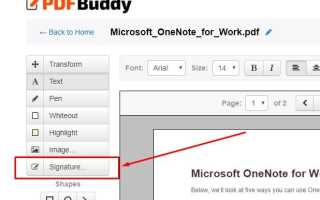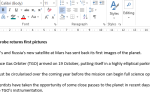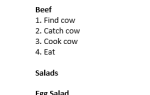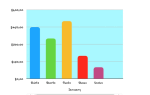Содержание
Подписание цифровых документов вручную утомительно. Распечатать, подписать, отсканировать, верно? К счастью, электронные подписи
находятся на подъеме.
Может быть, вы хотите добавить подпись в PDF-контракт или регистрационную форму. Мы покажем вам, как подписать PDF в электронном виде. Вот выбор бесплатных и платных инструментов для удобной подписи документов PDF с вашего ПК или телефона.
1. PDF Бадди
Этот инструмент позволяет бесплатно подписывать или редактировать до трех файлов PDF каждый месяц. Это умное решение, если вы работаете с PDF-файлами только изредка. Это также инструмент на основе браузера
который работает на вашем Mac, ПК или Chromebook.
Чтобы начать, ищите апельсин Выберите PDF для редактирования Кнопка справа. Нажмите его и выберите файл PDF
с вашего компьютера.
Как только PDF появится на вашем экране, вы увидите меню слева. Выбрать Подпись Кнопка от него. (Вам нужно зарегистрировать бесплатный аккаунт, если вы этого еще не сделали.)
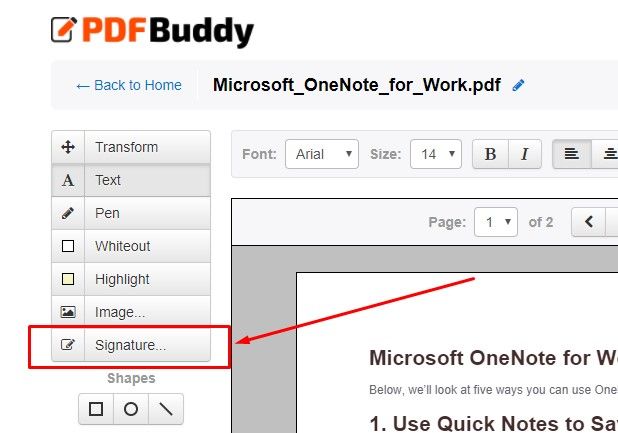
Затем выберите вариант из всплывающего окна. Вы можете выбрать файл изображения подписи со своего компьютера или нарисовать подпись для PDF. Подписи прошлого из файлов, подписанных с помощью PDF Buddy, отображаются внизу этого поля параметров.
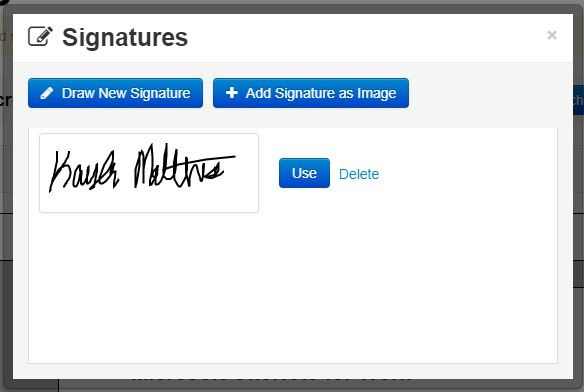
Если вы решите нарисовать свою подпись, инструмент выведет окно на экран. Используйте курсор мыши, чтобы написать свое имя. После выбора подписи нажмите использование, что позволит вам переместить и разместить его по мере необходимости в документе.
Когда вы закончите, нажмите Сохранить изменения (просто чтобы быть в безопасности), а затем Скачать Ваш подписанный PDF.
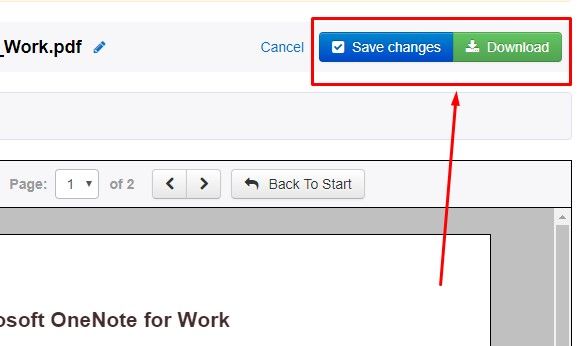
Этот бесплатный инструмент прост в использовании и не требует загрузки программного обеспечения. Однако это не подходит, если вы хотите подписывать PDF-файлы на мобильном устройстве.
Использование: PDF Приятель (бесплатно)
2. HelloSign
HelloSign предлагает безопасность на уровне банка для подписанных документов PDF. Работает в облаке
, что дает спокойствие при работе и сохранении файлов.
Интеграция с популярными приложениями, такими как Google Docs, Dropbox и OneNote, повышает удобство использования. HelloSign разрешает личные подписи на мобильных устройствах, но работает и в браузерах.
После регистрации или входа в систему, посмотрите на меню слева. Найти Подписывать документы заголовок и выберите, кто подписывает документ. Если это только вы, выберите Просто я.
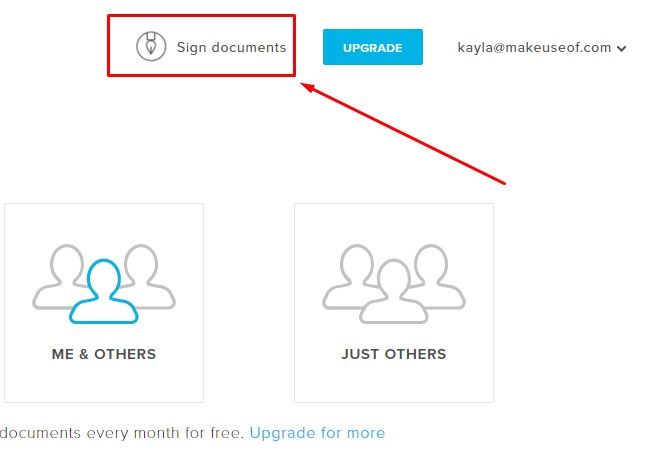
Затем нажмите на значок, который выглядит как нижняя часть стрелки вниз. Это справа от вашего адреса электронной почты в верхнем правом углу. Выбрать Создать подпись.
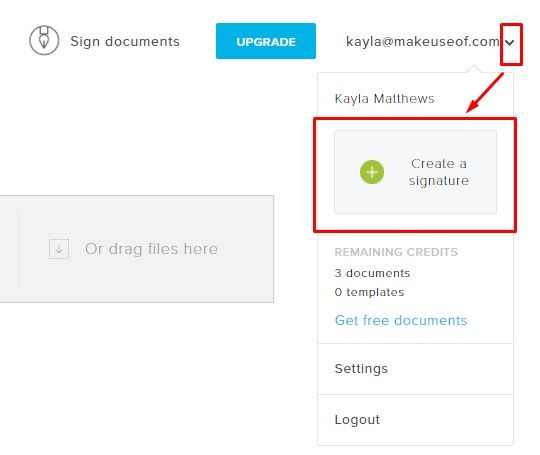
Затем выберите один из вариантов в поле. Когда закончите, нажмите Выбрать Кнопка внизу справа.
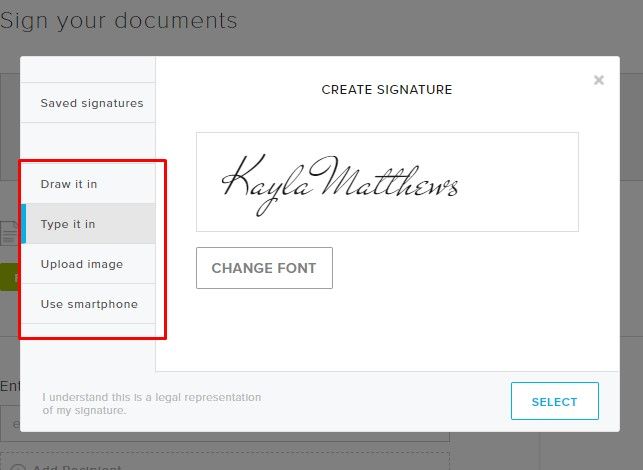
Затем загрузите файл PDF, который нуждается в подписи. Как только он будет загружен, вы увидите вариант Заполнить Знак. Нажмите на эту кнопку.
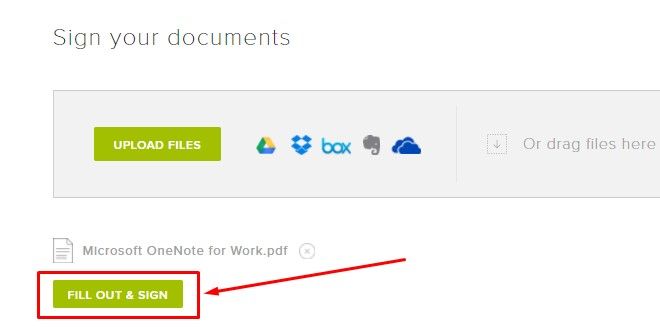
Когда документ откроется, нажмите Подпись Кнопка в левом верхнем углу. Выберите нужную подпись, затем нажмите Вставить кнопка. Вы можете перетащить подпись через документ, чтобы разместить по мере необходимости.
После редактирования файла PDF нажмите Продолжить Кнопка в правом верхнем углу. При этом файл сохраняется в вашей учетной записи HelloSign.
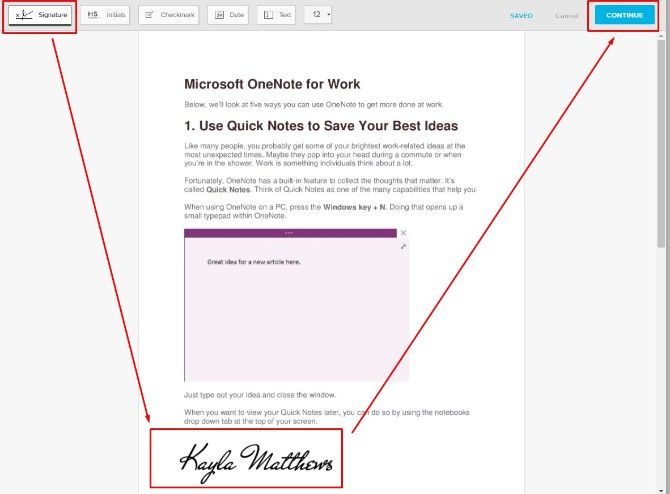
При использовании мобильного устройства выберите, что вы хотите открыть файл PDF с приложением HelloSign. Затем найдите вариант подписи в нижней части экрана.
Независимо от того, подписываетесь ли вы с помощью компьютера или мобильного устройства, запросы на подписание документа просты. Также легко найти подписанные материалы, войдя в свою учетную запись HelloSign.
Скачать: HelloSign для iOS | Android (бесплатно до 3 документов в месяц, Premium, начиная с 13 долларов США в месяц)
3. Электронная подпись Smallpdf
Smallpdf предлагает множество инструментов для редактирования PDF, но в этом случае применим вариант eSign.
Как только вы увидите фиолетовую рамку на экране, перетащите в нее PDF-файл или нажмите Выберите файл ссылка на сайт. Обратите внимание на опции справа, которые также интегрируются с Dropbox и Google Drive.
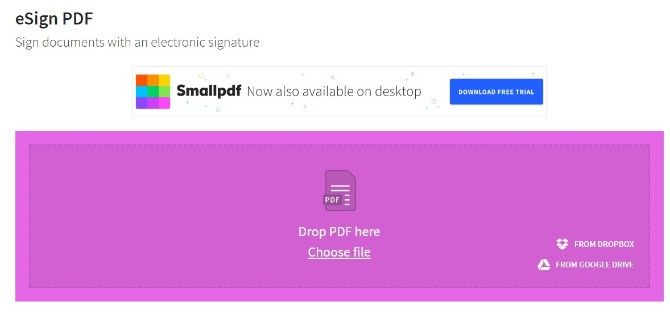
Smallpdf обеспечивает 256-битное SSL-шифрование во время передачи файлов. Также все файлы автоматически стираются с серверов Smallpdf через час.
После выбора вашего PDF, Smallpdf предложит вам создать свою подпись. Используйте мышь или трекпад, чтобы нарисовать его в соответствующем поле. Не беспокойтесь, если ваш почерк отстой (как у меня), Smallpdf автоматически очищает вашу подпись, чтобы она выглядела более единообразно и плавно.
Нажмите Сохранить когда вы довольны своей подписью.
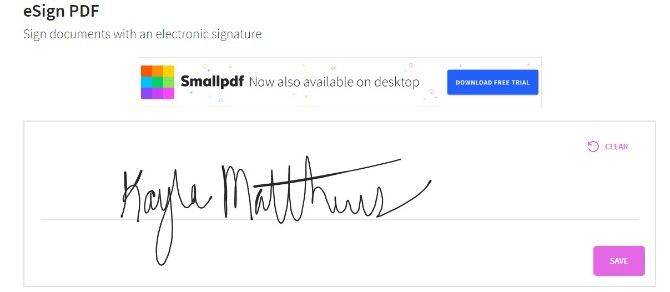
После этого вы будете перенаправлены на ранее загруженный PDF-файл. Доступные подписи появятся в окне на вашем экране. Выберите один, нажав на него и нажав Место Подпись кнопка. При желании вы можете изменить размер и расположение подписи.
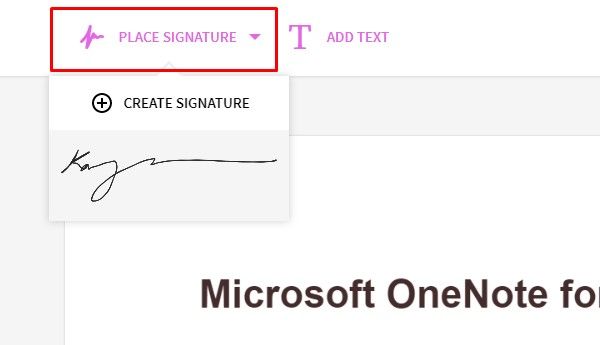
Перетащите подпись в нужное место в документе. Когда это именно так, как вы хотите, нажмите Применять в нижнем правом углу.
Затем вы можете скачать подписанный PDF!
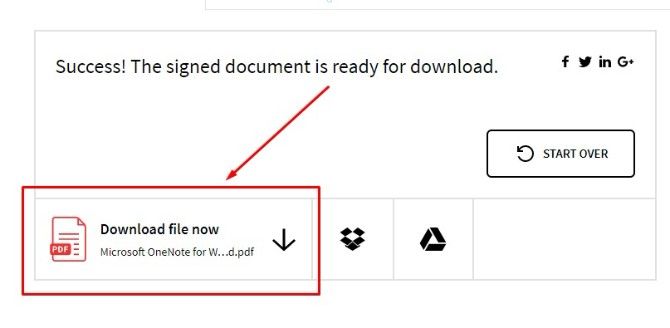
Как и PDF Buddy, этот инструмент работает в вашем браузере и обладает простой функциональностью. Вы получите подписанный PDF в течение минуты. Однако, аналогично PDF Buddy, этот инструмент не имеет эквивалента в мобильном приложении. Однако у него есть настольное приложение, которое вы можете загрузить для бесплатной пробной версии.
Использование: SmallPDF eSign (бесплатно)
4. Adobe Acrobat Pro DC
Этот продукт Adobe, предназначенный не только для подписи в PDF, но и для опытных пользователей PDF. Это позволяет создавать и редактировать PDF-файлы и изменять порядок страниц. Можно даже защитить паролем PDF-файлы
Вы загружаете здесь.
Для наших целей, однако, мы сосредоточимся на заполнить Знак возможностей.
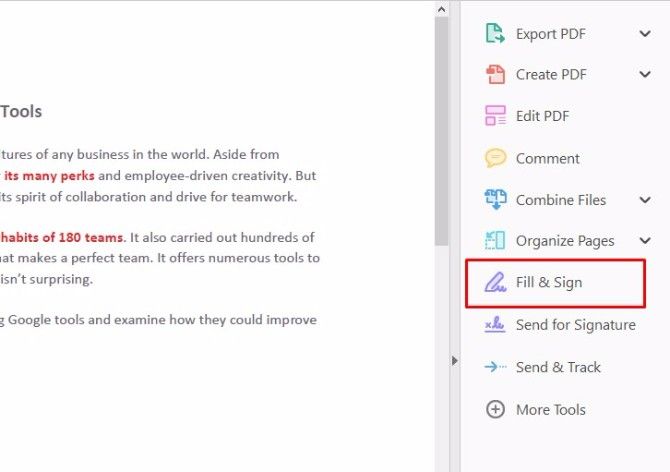
Adobe Acrobat Pro DC является платным решением. Это стоит $ 14,99 в месяц
, но вы получаете однонедельную пробную версию. Перед началом пробного периода вы должны предоставить платежные реквизиты. Вы не получите счет, пока не закончится суд.
Вы можете использовать эту программу на ПК, Mac и других мобильных приложениях.
Найдите формы Подписи заголовок и выберите заполнить Знак вариант из-под него. При этом появляется небольшая панель инструментов. Выбрать Знак от него.
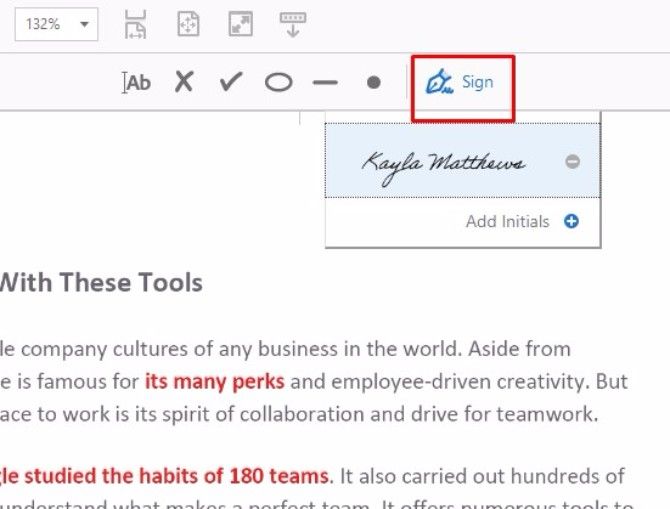
Вы можете импортировать изображение подписи или нарисовать подпись.
После сохранения вашей подписи она появляется на экране после нажатия Знак. Затем переместите подпись на документе по мере необходимости.
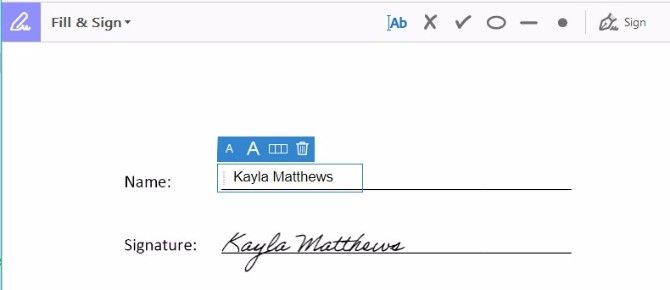
Adobe Fill Подписать функции быстро и просто. Тем не менее, если вам нужно подписать только PDF, стоимость может не стоить.
Скачать: Adobe Acrobat Pro DC ($ 14,99 / мес)
Скачать: Adobe Acrobat Reader для iOS | Android (бесплатно с доступом к Adobe Acrobat Pro DC)
5. JotNot Подпись
JotNot Signature — это приложение для iOS, которое позволяет подписывать PDF-файлы. Это также позволяет вам делать основные аннотации.
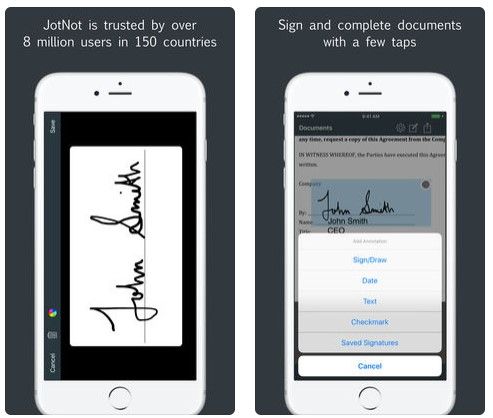
Одним из потенциальных преимуществ является то, что он позволяет защитить паролем отдельные файлы. Вы также можете заблокировать приложение с помощью пароля, который ограничивает доступ для авторизованных пользователей.
Как видно из скриншота, можно получить доступ к сохраненным подписям или создать новые. Приложение поддерживает обмен подписанными документами по электронной почте или их загрузку в iCloud.
Это приложение идеально подходит, если вы хотите иногда делать больше, чем подписывать PDF-файлы. Добавляете ли вы подпись или делаете что-то еще, это надежный и простой выбор.
Скачать: JotNot Signature для iOS ($ 4,99)
6. SignNow
SignNow работает в вашем браузере или на мобильном устройстве.
Чтобы начать подпись, нажмите или коснитесь поля подписи в PDF. После этого появится всплывающее окно. Это позволяет вам набрать или нарисовать подпись, или загрузить соответствующее изображение. Выберите предпочитаемый метод, щелкнув одну из вкладок в верхней части окна.
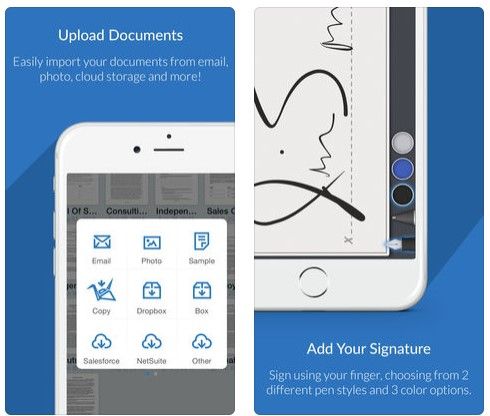
Все подписи SignNow являются юридически действительными. Если вы решили ввести свою подпись, выберите один из нескольких вариантов шрифта. Рисуя свою подпись, используйте мышь или палец.
Убедитесь, что нажали Сделайте это моей подписью флажок перед нажатием добавлять кнопка.
Названия доступных параметров инструментов на мобильных устройствах немного различаются, но они не требуют пояснений.
SignNow предлагает разумные цены для личного использования. Тем не менее, вы платите за услугу ежегодно после окончания бесплатного пробного периода. Годовая структура цен может не соответствовать вашим предпочтениям. Но SignNow не сложен в использовании и предлагает настольные или мобильные варианты.
Имея это в виду, вы можете решить, что оно того стоит.
Скачать: SignNow для iOS | Android (5 долларов США в месяц)
Подписание PDF-файлов: бесплатно или платно?
Этот список демонстрирует, что у вас есть множество вариантов подписи PDF-файлов. Это верно независимо от того, желаете ли вы загрузить платное программное обеспечение или хотите использовать инструмент на основе браузера
,
Делая свой выбор, следует помнить о предполагаемых задачах и частоте использования. Платное решение может оказаться невозможным для использования пару раз в месяц. Однако если вы часто работаете с PDF-файлами, у бесплатного инструмента может не хватить функций.